Arreglar No se puede iniciar sesión en Spotify con la contraseña correcta
Publicado: 2022-11-10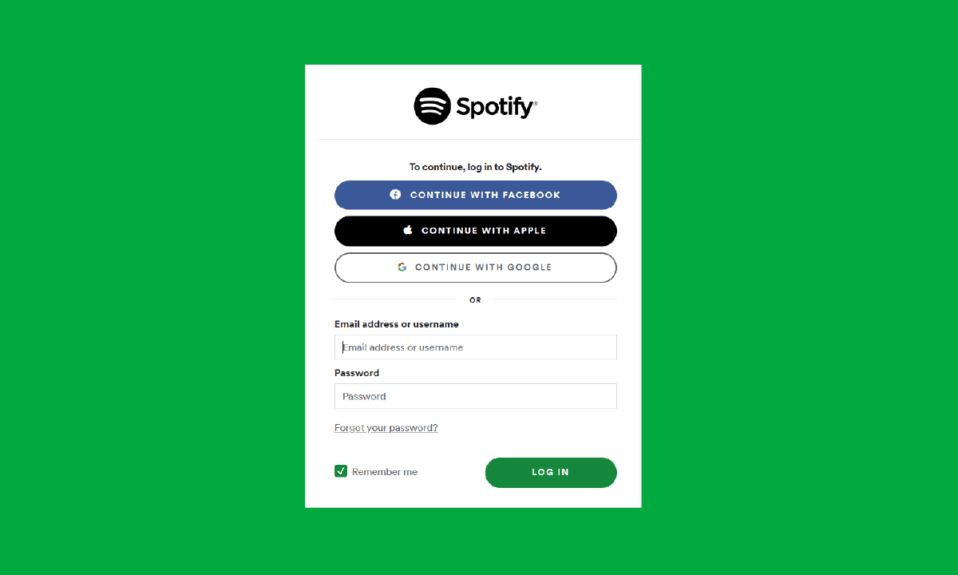
A veces, no podrá iniciar sesión en su cuenta de Spotify incluso si puede ingresar la contraseña correcta, estos tiempos son bastante desconcertantes, especialmente cuando la aplicación Spotify lo bloquea repentinamente. No se preocupe por el problema de que Spotify no me permite iniciar sesión porque en este artículo le diremos las causas de este problema y las formas en que puede solucionar el problema de no iniciar sesión en Spotify con la contraseña correcta.
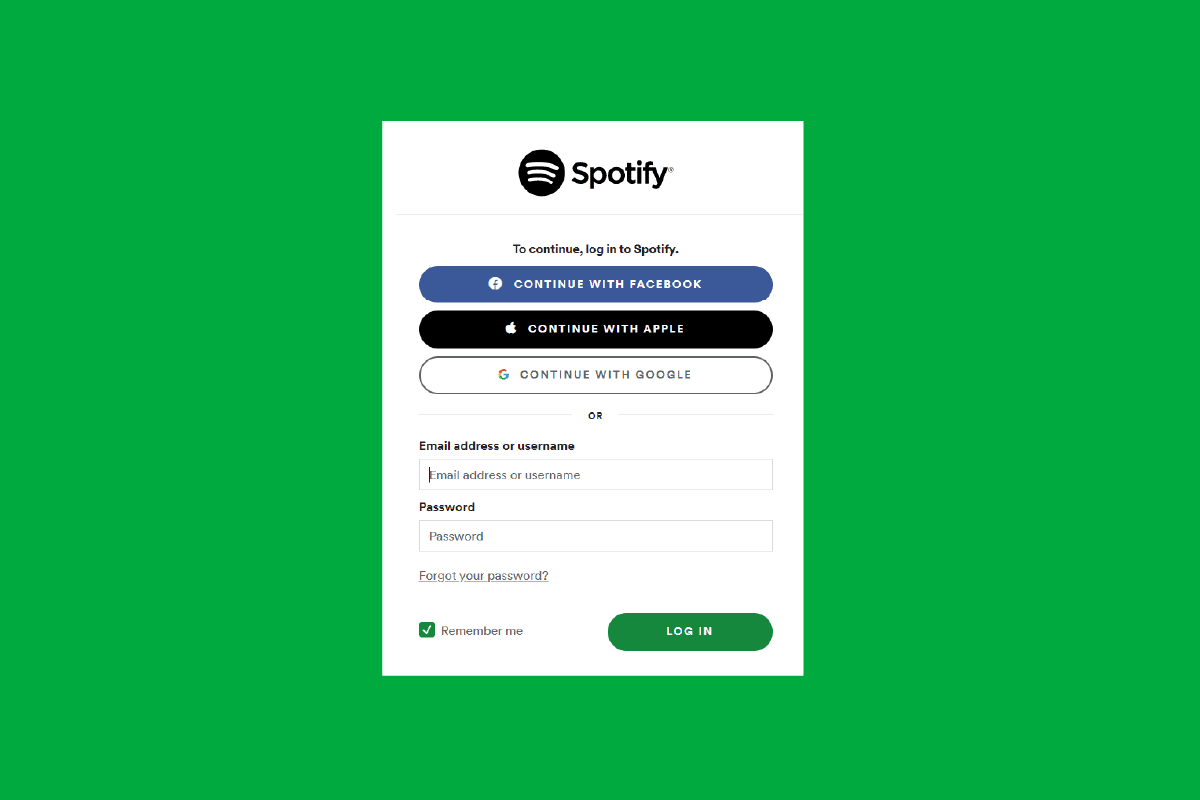
Contenido
- Cómo arreglar No puedo iniciar sesión en Spotify con la contraseña correcta
- Método 1: verificar los detalles de inicio de sesión
- Método 2: restablecer la contraseña de Spotify
- Método 3: Reiniciar dispositivo
- Método 4: reiniciar la aplicación Spotify
- Método 5: Actualizar la aplicación Spotify
- Método 6: intente iniciar sesión desde un dispositivo diferente
- Método 7: borrar las cookies y los datos de caché de Spotify
- Método 8: reinstalar la aplicación Spotify
- Método 9: intente iniciar sesión después de algún tiempo
- Cómo reparar el error de inicio de sesión de Spotify 404
Cómo arreglar No puedo iniciar sesión en Spotify con la contraseña correcta
Las causas de por qué no puede iniciar sesión en Spotify con la contraseña correcta son las siguientes:
- Si ingresa detalles de inicio de sesión inapropiados para su cuenta de Spotify.
- Puede haber tráfico de Internet si muchas personas intentan iniciar sesión a la vez.
- Un problema de red débil también puede hacer que Spotify no me permita iniciar sesión.
- Si está utilizando una cuenta de Spotify desde una ubicación diferente.
- Los errores o virus en su dispositivo también pueden causar que Spotify no me permita iniciar sesión.
- Si su cuenta de Spotify está deshabilitada por la violación de una regla.
- En Spotify, si hay una indignación del servidor interno.
- Si las cookies y los datos de caché de Spotify en su dispositivo están dañados.
Método 1: verificar los detalles de inicio de sesión
A veces, no puede iniciar sesión en su cuenta de Spotify porque es posible que haya ingresado accidentalmente el nombre de usuario o la contraseña incorrectos. Por lo tanto, intente verificar si ha ingresado la contraseña correcta. Si descubre que los detalles que estaba ingresando eran incorrectos, corríjalos e inicie sesión.
Método 2: restablecer la contraseña de Spotify
Si no puede iniciar sesión en Spotify con la contraseña correcta o ha olvidado sus datos de inicio de sesión como nombre de usuario y contraseña, intente restablecer su contraseña de Spotify. Siga estos sencillos pasos para restablecer:
Opción I: En Mac
1. Vaya a la página Restablecer su contraseña de Spotify .
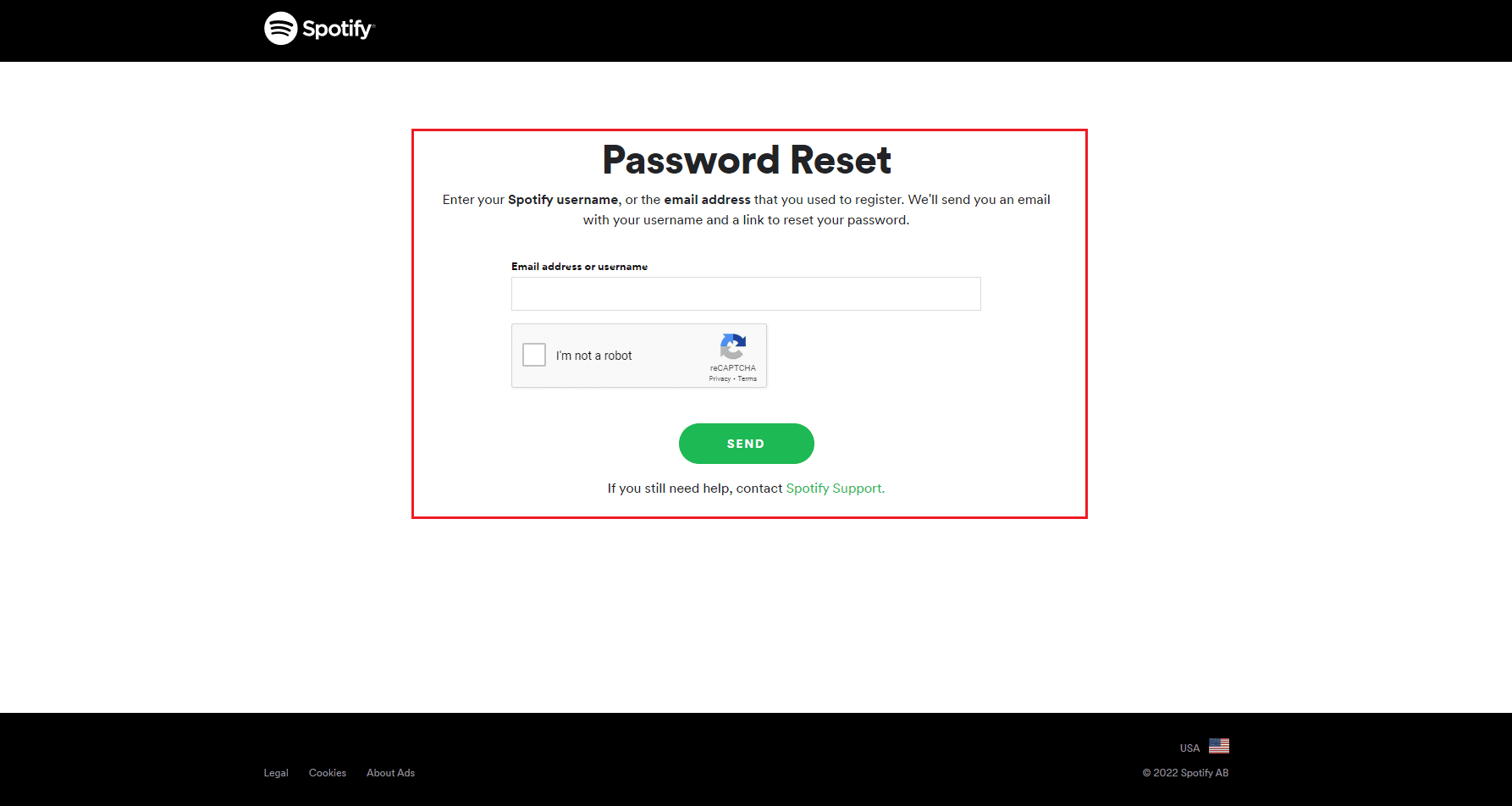
2. Luego, escriba su correo electrónico o nombre de usuario de Spotify que utilizó para registrarse en Spotify.
3. A continuación, toque el botón ENVIAR
Opción II: En iOS
1. Haga clic en Iniciar sesión sin contraseña , en la página de inicio de sesión de Spotify.
2. A continuación, escriba su dirección de correo electrónico o nombre de usuario .
3. Luego, haga clic en el botón Obtener enlace
4. Después de eso, Spotify le enviará por correo electrónico un enlace que puede usar para iniciar sesión. Desde su correo electrónico, haga clic en el botón IR A SPOTIFY .
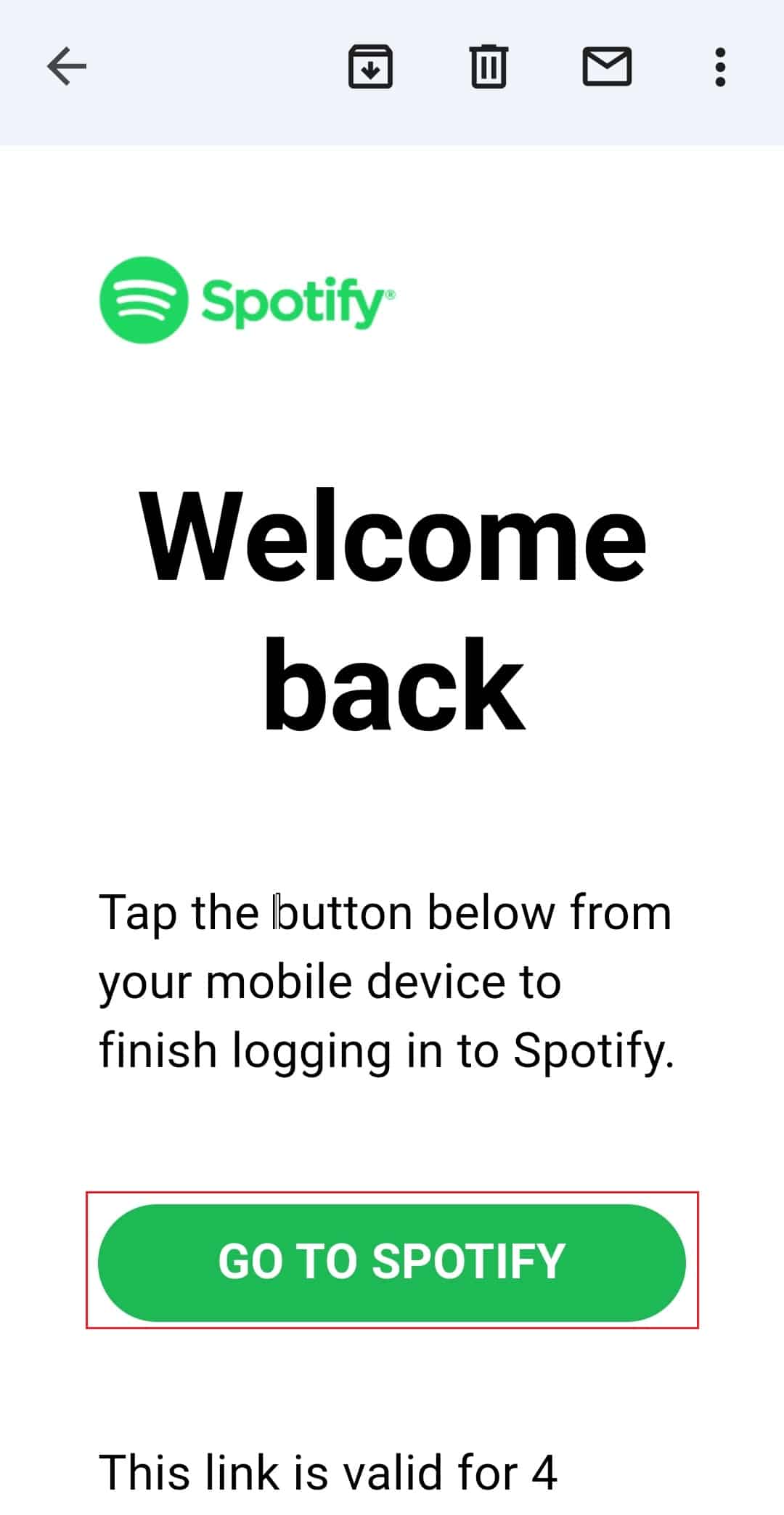
Lea también: Cómo cambiar la imagen de la lista de reproducción de Spotify
Método 3: Reiniciar dispositivo
Hay ocasiones en las que te encuentras con Spotify que no me permite iniciar sesión. Esto podría deberse a un malware del sistema en su dispositivo que hace que la aplicación Spotify se bloquee. En este caso, puede intentar reiniciar o reiniciar su dispositivo para que pueda solucionar el problema. Reiniciar el dispositivo liberará el consumo de RAM innecesario en su dispositivo. Actualizará el sistema de congelamiento y fallas. Siga estos sencillos pasos para reiniciar su dispositivo:
Opción I: en iOS
1. Mantenga presionado el botón para subir o bajar el volumen y el botón lateral simultáneamente.
2. Después de eso, debe mantener presionados ambos botones hasta que la diapositiva para apagar esté visible en la pantalla.
3. Luego, deslice el ícono de encendido rojo y blanco de izquierda a derecha para apagar su iPhone.
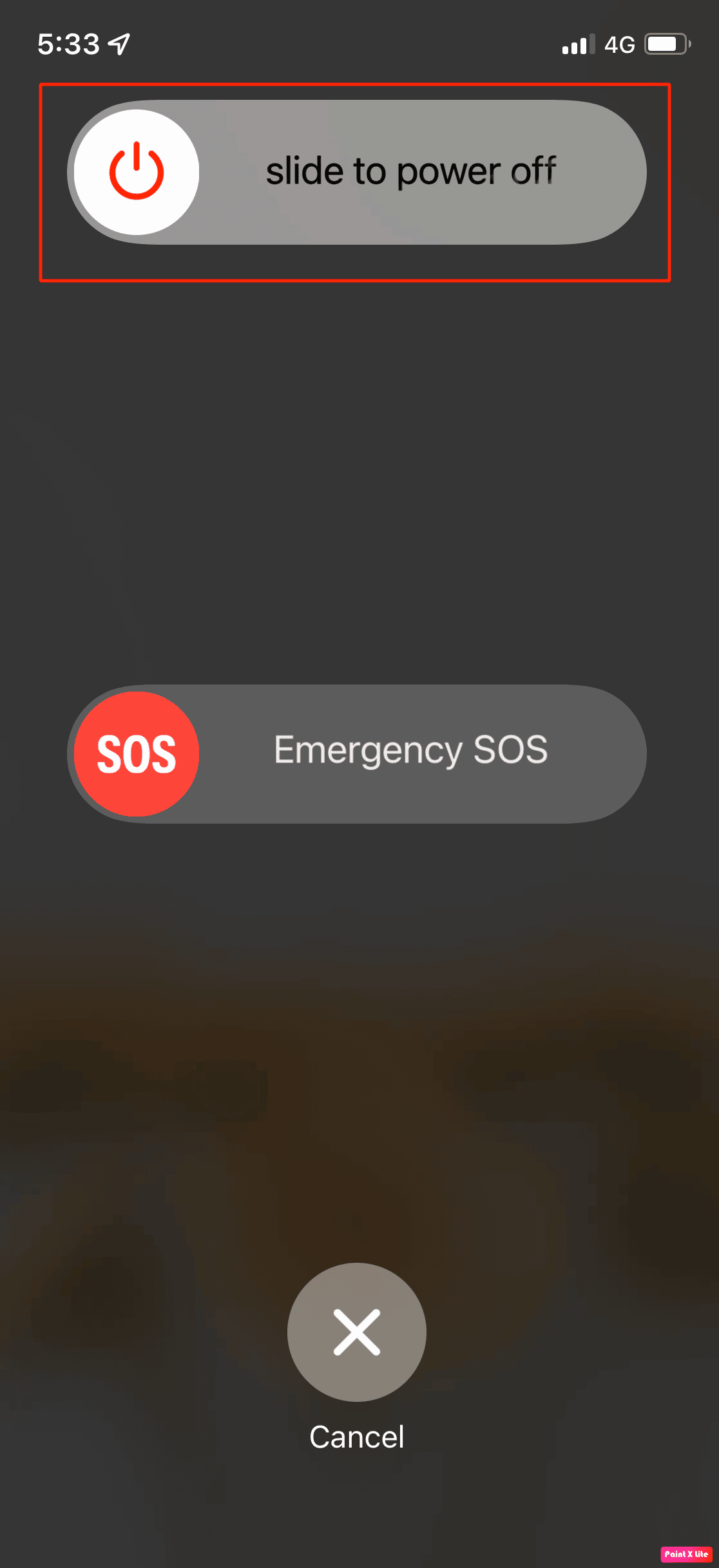
4. Después de eso, espera 60 segundos para que tu iPhone se apague por completo.
5. Luego, mantenga presionado el botón lateral hasta que aparezca el logotipo de Apple en la pantalla. Su iPhone se encenderá nuevamente después de un tiempo.
Opción II: En Mac
1. En su Mac, elija el menú Apple y luego toque la opción Reiniciar.
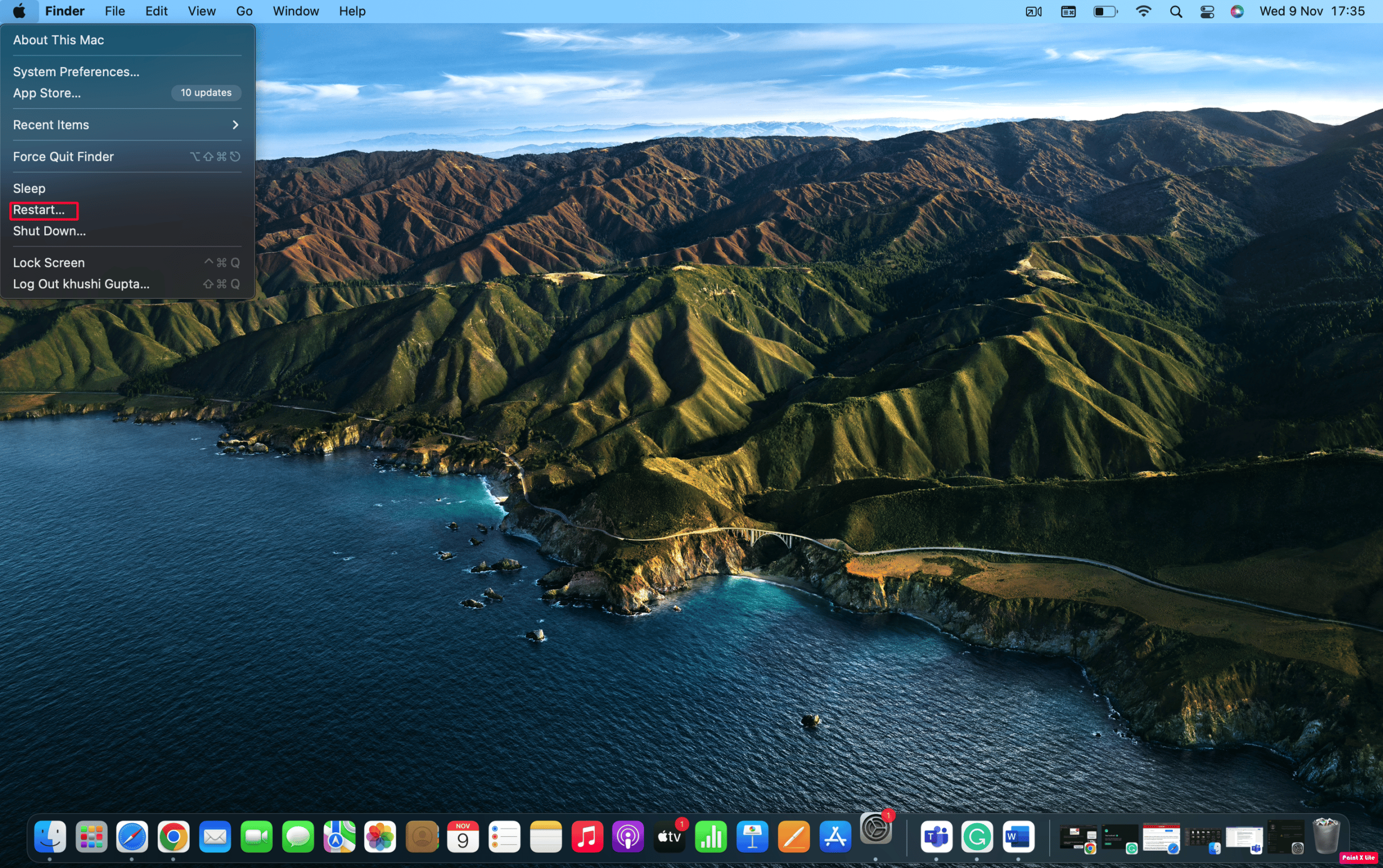
Método 4: reiniciar la aplicación Spotify
Para resolver que no puede iniciar sesión en Spotify con la contraseña correcta, puede intentar cerrar e iniciar la aplicación para solucionar algunos problemas técnicos.
Lea también: ¿Cómo borrar la cola en Spotify?
Método 5: Actualizar la aplicación Spotify
Debe intentar actualizar su aplicación Spotify, ya que Spotify sigue lanzando nuevas actualizaciones para mejorar el rendimiento y proporciona correcciones para errores y fallas de la aplicación. Por lo tanto, actualizar la aplicación Spotify puede resolver el problema de Spotify que no me permite iniciar sesión. Los pasos para actualizar tu Spotify son los siguientes:
Opción I: en iOS
1. Comience abriendo App Store
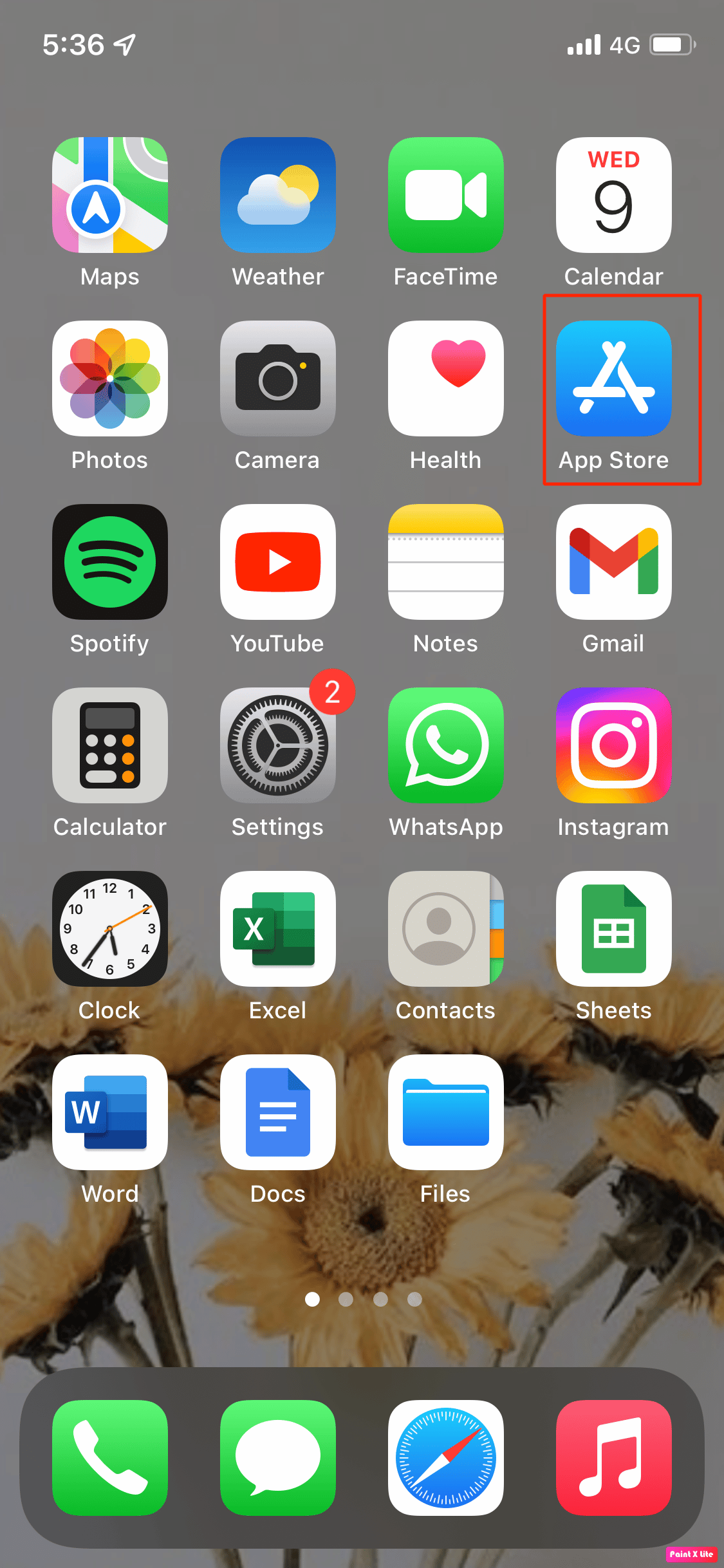
2. Después de eso, toque el icono de su cuenta en la esquina superior derecha de la pantalla.
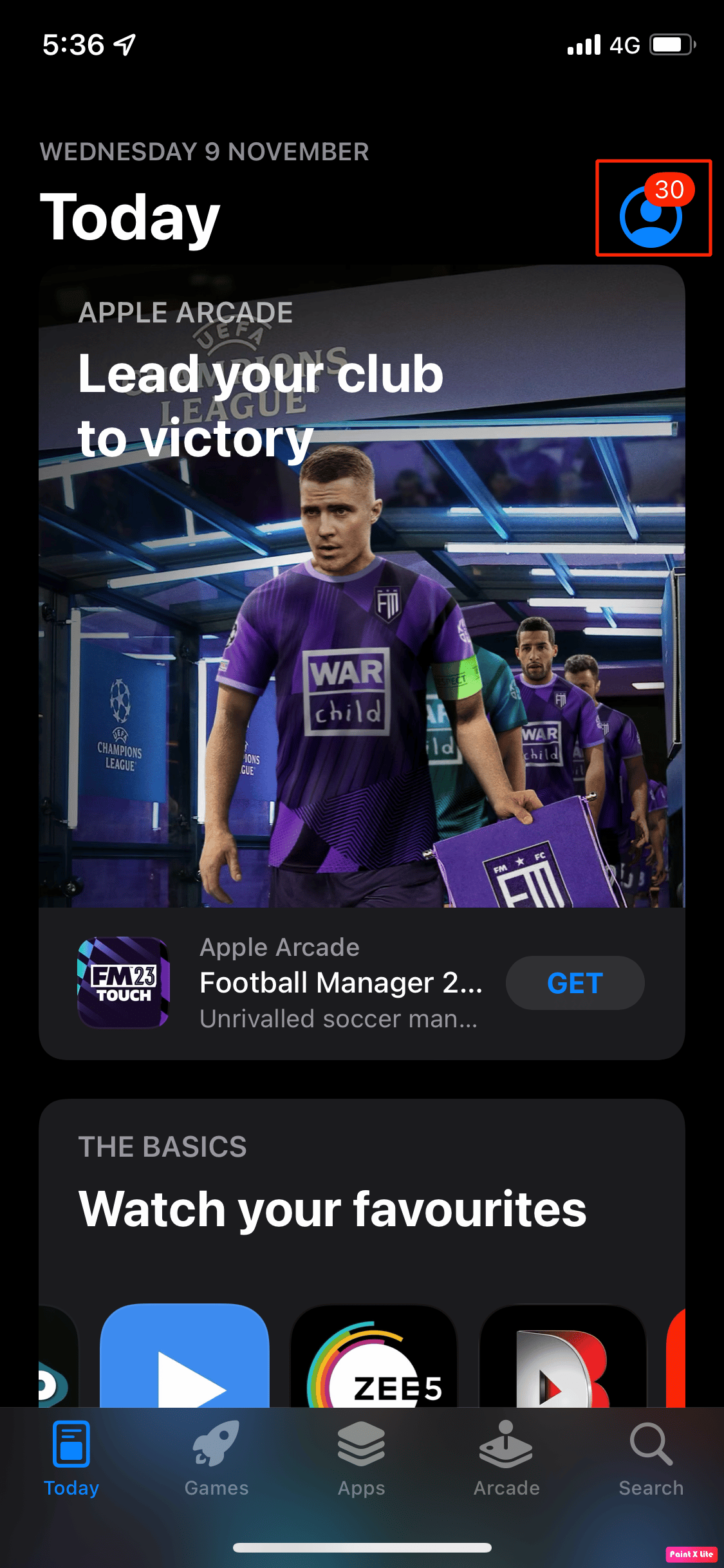
3. Luego, desplácese hacia abajo hasta la sección de actualizaciones de la aplicación y vea si hay una actualización disponible para Spotify.
4. Si hay una actualización disponible, haga clic en el botón azul Actualizar a su derecha.
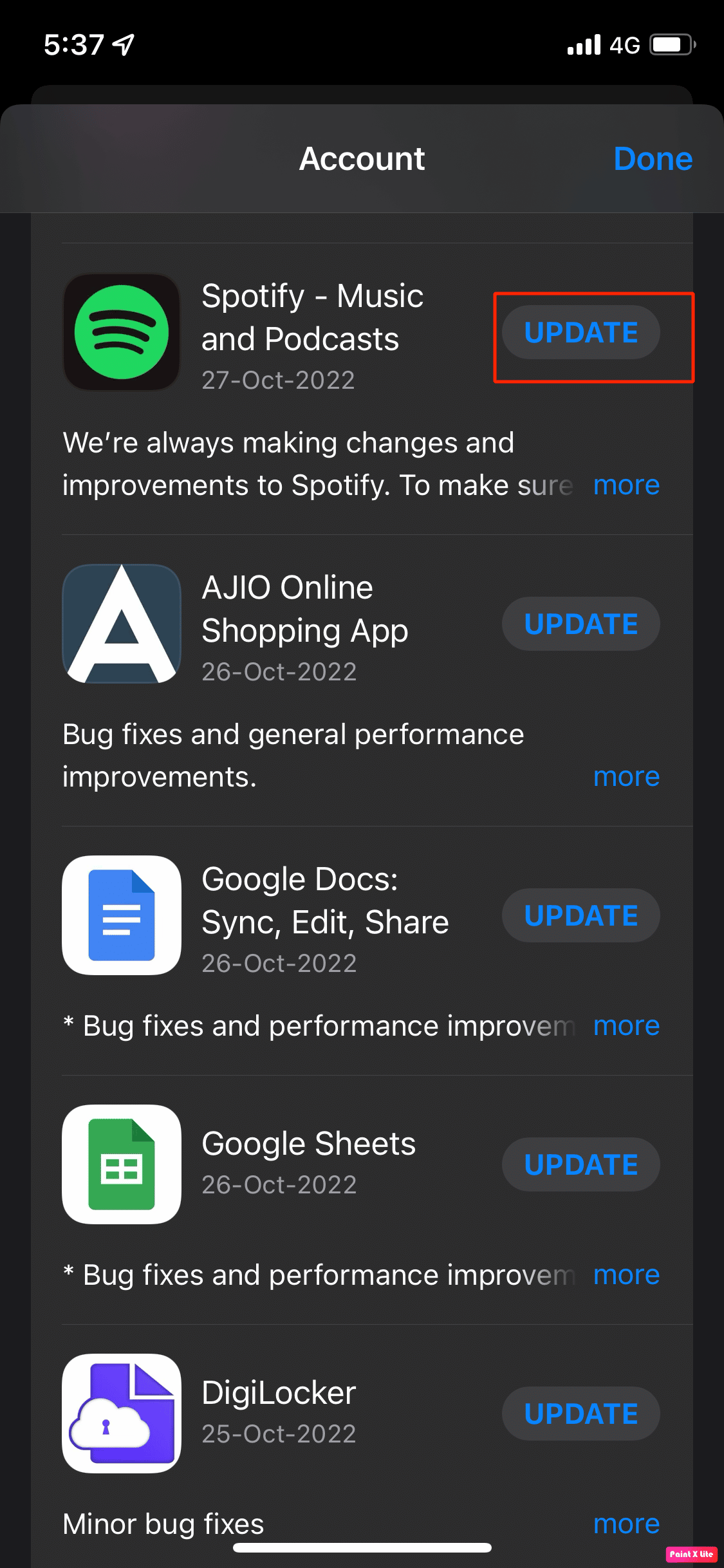

Opción II: En Mac
1. Abra la aplicación Spotify .
2. Luego, haga clic en su Perfil en Spotify en la esquina superior izquierda.
3. Seleccione Acerca de Spotify en el menú desplegable.
4. Aparecerá una ventana emergente y mostrará la versión actual de Spotify que ha instalado.
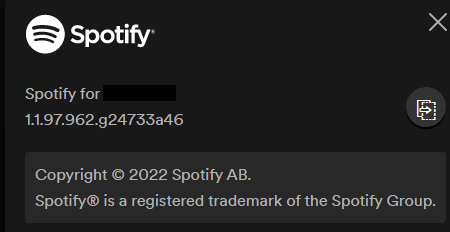
5. Haga clic en el botón Instalar para instalar la actualización.
Método 6: intente iniciar sesión desde un dispositivo diferente
Este problema también se puede resolver si intenta iniciar sesión en su dispositivo Spotify desde un dispositivo diferente. Si puede iniciar sesión, puede haber algún problema con su dispositivo y, si no puede, puede haber algún problema con su aplicación Spotify.
Lea también: Arreglar Spotify que no se abre en Windows 10
Método 7: borrar las cookies y los datos de caché de Spotify
Estos son los pasos para borrar los datos de caché y las cookies:
Opción I: en iOS
1. Primero, vaya a la opción Configuración en su dispositivo.
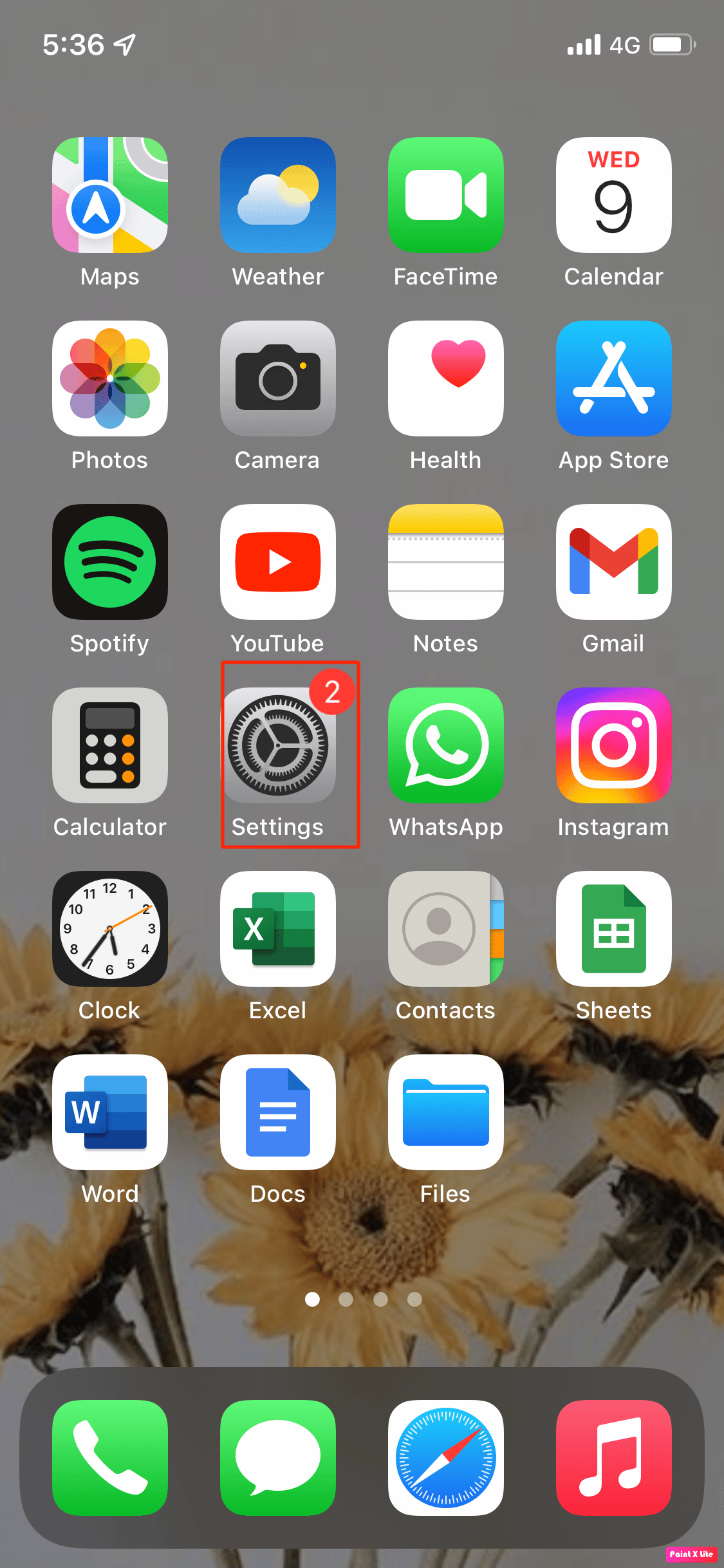
2. Después de eso, haga clic en la opción General > Almacenamiento de iPhone > Spotify .
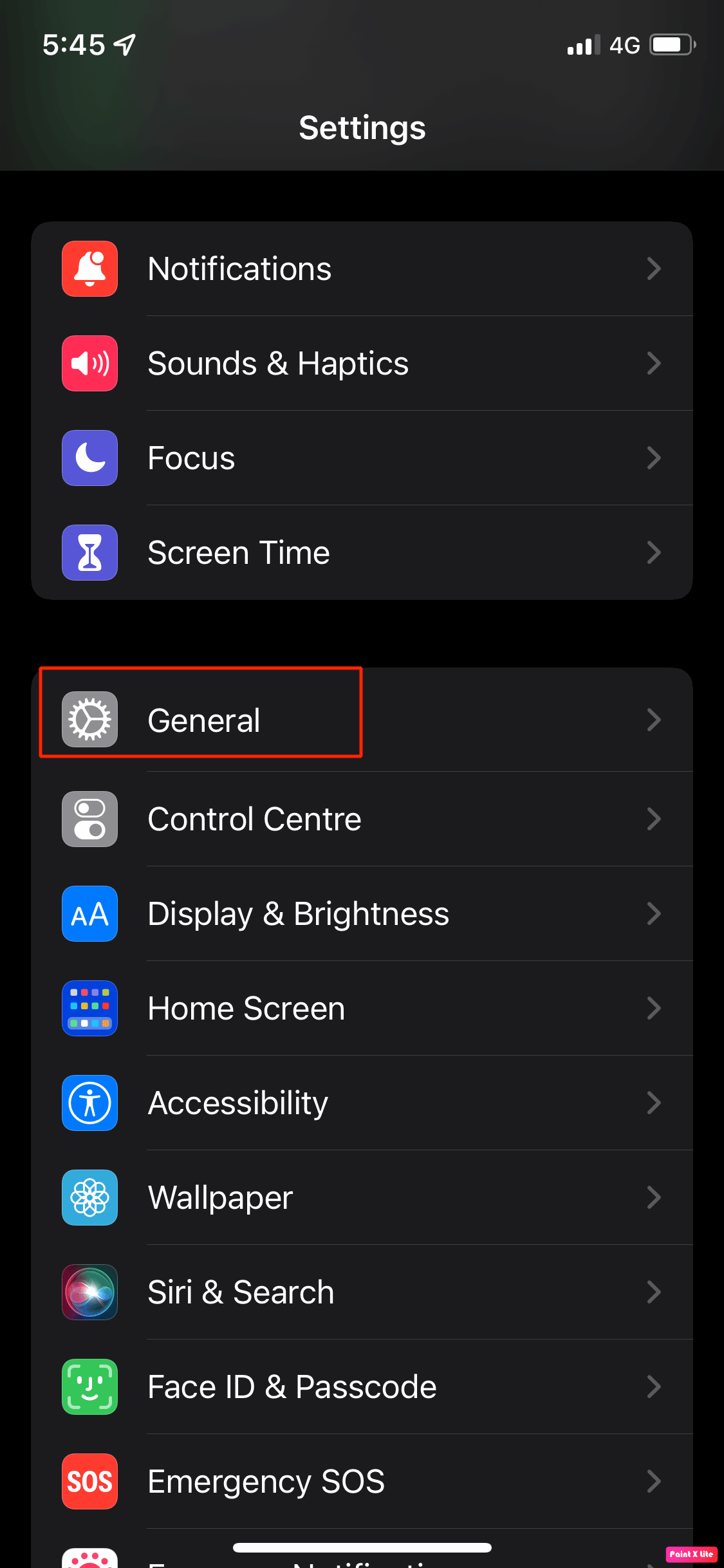
3. A continuación, haga clic en Eliminar aplicación

Opción II: En Mac
1. En primer lugar, abra Finder en su Mac y toque Ir en la parte superior de su Mac. Luego, selecciona Computadora .
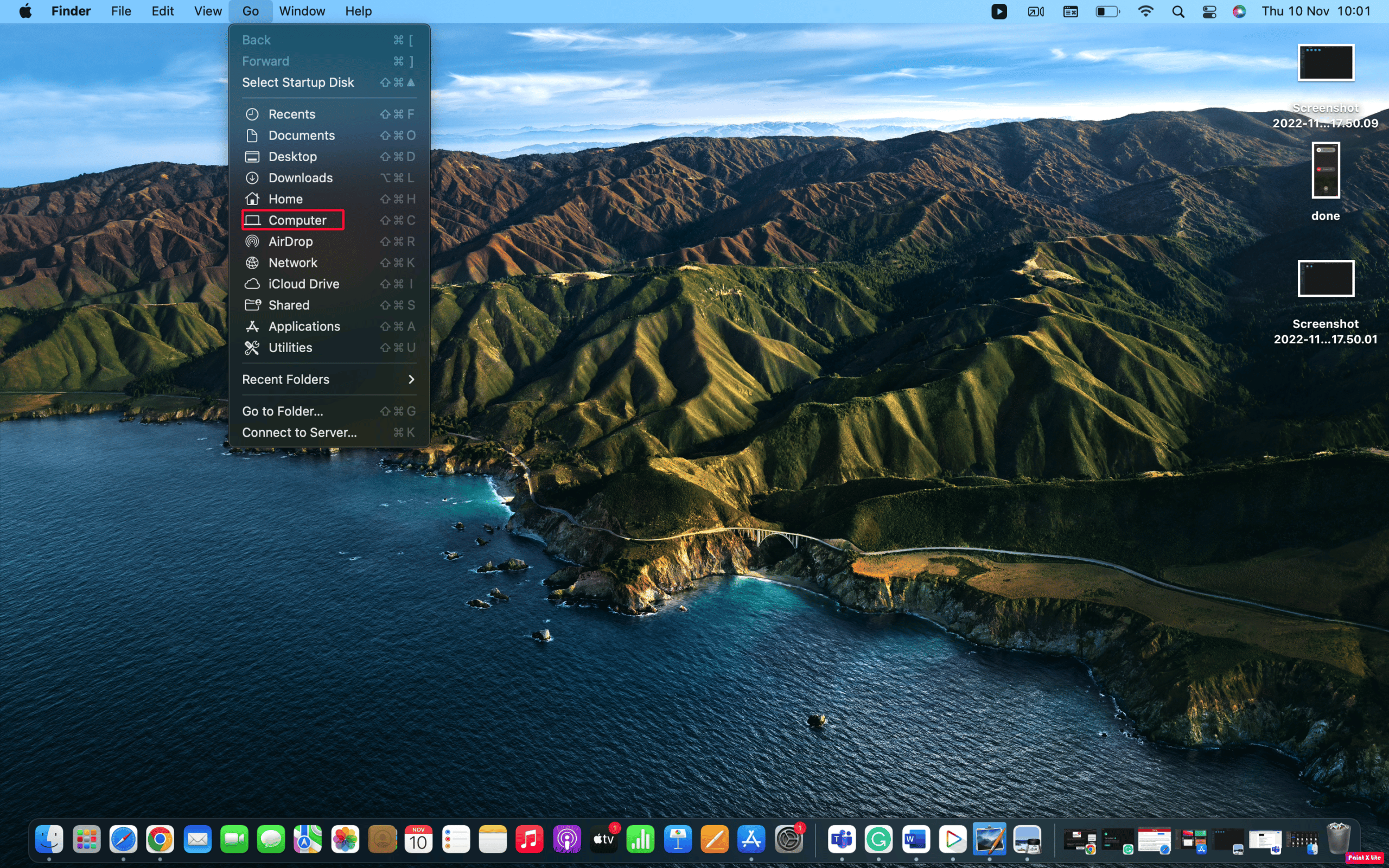
2 Luego, haga doble clic en su Macintosh y seleccione Usuarios .
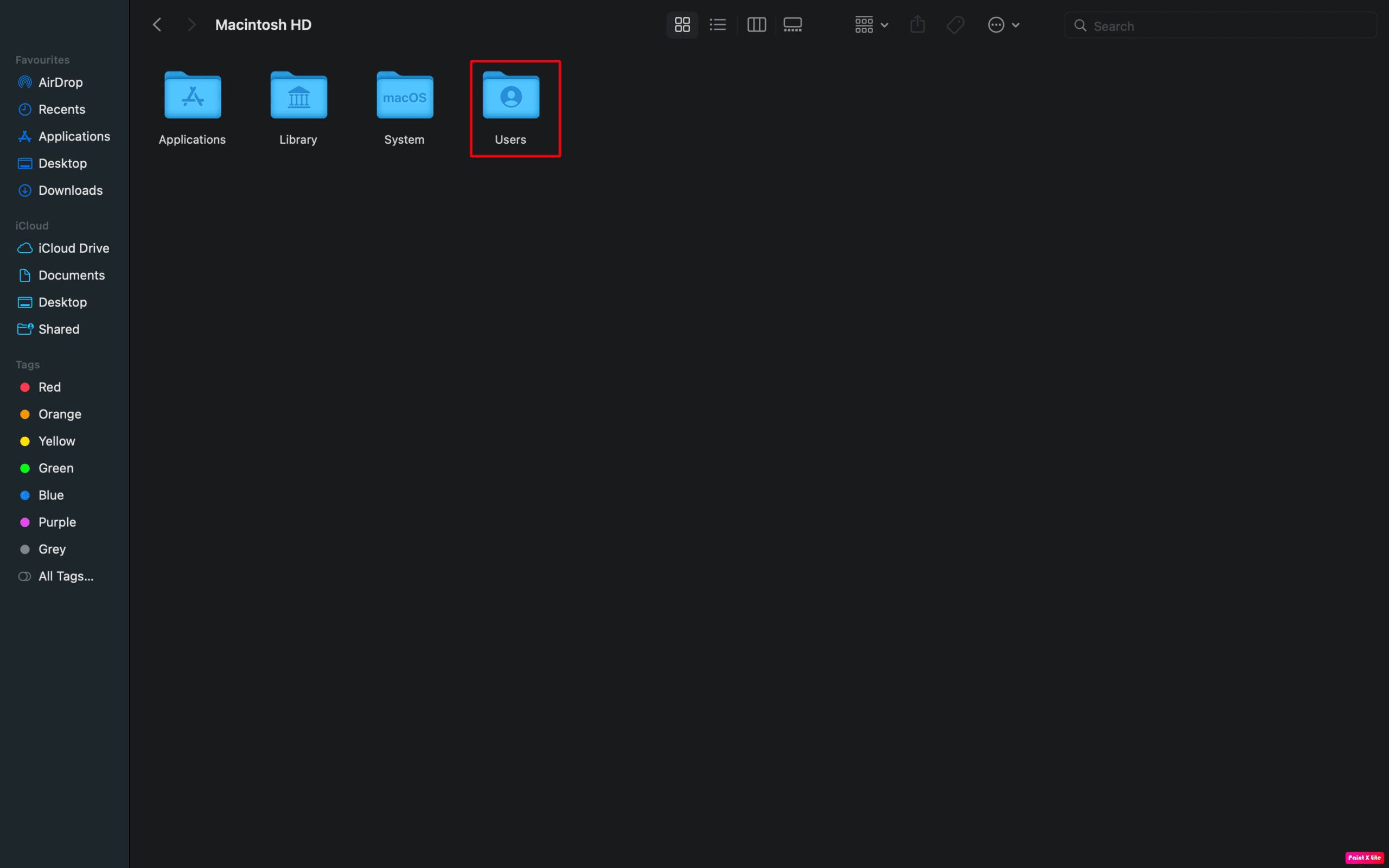
3. Después de eso, elija en qué perfil está borrando el caché.
3. Seleccione la carpeta Biblioteca.
4. Busque la carpeta Caché y ábrala.
5. Busque com.Spotify.client.
6. Elimine la carpeta ubicada dentro de com.Spotify.client.
7. Luego arrastre y suelte esto en la papelera.
Lea también: Cómo arreglar la búsqueda de Spotify que no funciona
Método 8: reinstalar la aplicación Spotify
También puede intentar reinstalar su aplicación de Spotify para solucionar el problema de no poder iniciar sesión en Spotify con la contraseña correcta. Cuando desinstale la aplicación, se eliminarán todos sus datos y se eliminará todo el malware no deseado. Después de eso, puede comenzar de nuevo instalando la aplicación Spotify.
Siga estos pasos para eliminar y reinstalar:
Opción I: En Mac
1. Primero, vaya al Finder > Aplicaciones.
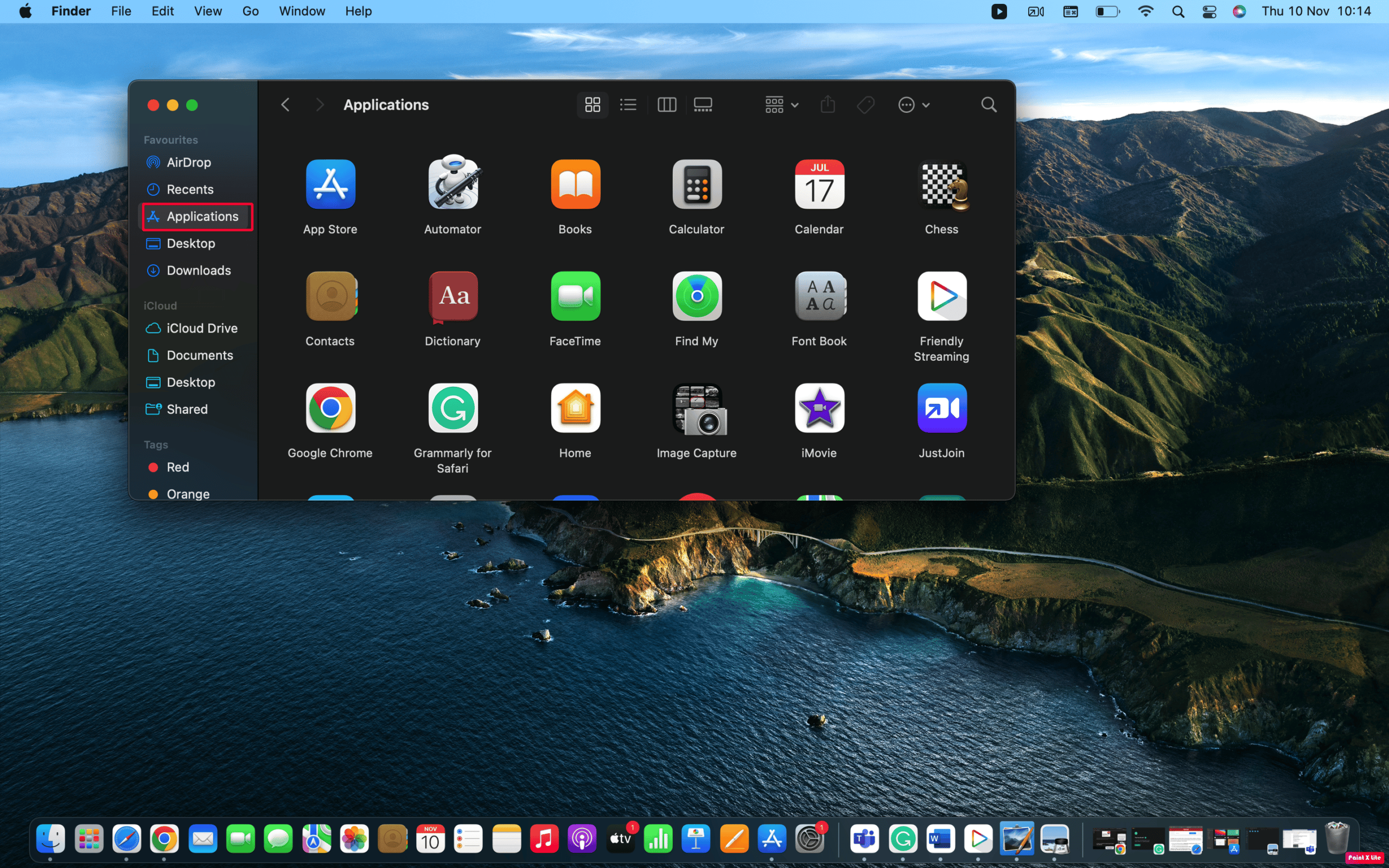
2. Luego, busca Spotify en la lista y haz clic derecho sobre él.
3. Después de eso, elija la opción Mover a la papelera.
4. Luego, Vacíe la Papelera.
5. Finalmente, instale Spotify desde App Store.
Opción II: En iOS
1. Primero, mantenga presionado el ícono de la aplicación Spotify en la pantalla de inicio de su iPhone.
2. Luego, haga clic en Eliminar aplicación cuando aparezca el menú de acción rápida.
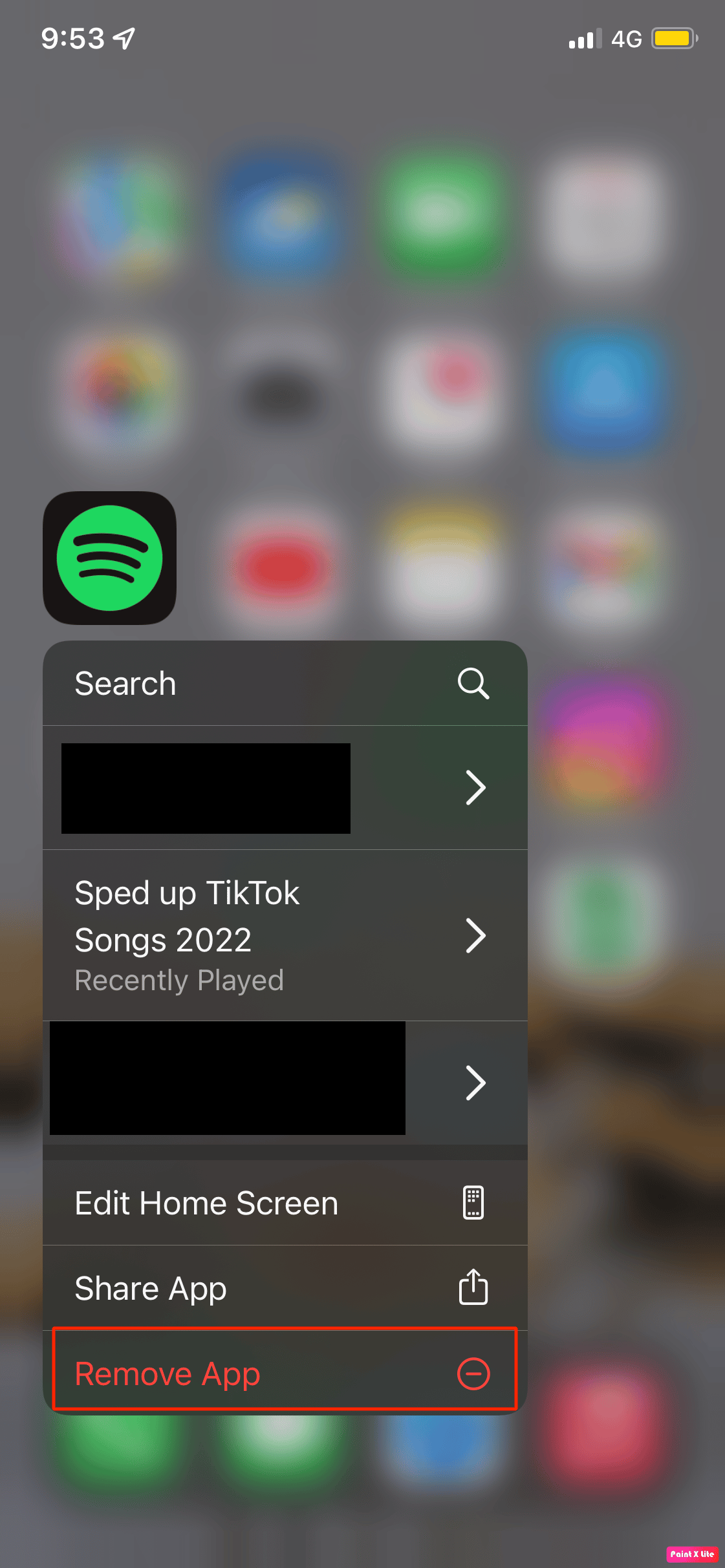
3. A continuación, toque Eliminar aplicación > Eliminar para desinstalar Spotify en su iPhone.
4. Finalmente, abra App Store y haga clic en Buscar en la esquina inferior derecha de la pantalla. Escriba Spotify en la barra de búsqueda para instalar.
Lea también: ¿Cómo puede cambiar su plan de Spotify?
Método 9: intente iniciar sesión después de algún tiempo
Hay momentos en que la mayoría de las personas que usan Spotify intentan iniciar sesión en Spotify a la vez, esto puede causar tráfico en Internet y puede encontrar que no puede iniciar sesión en Spotify con problemas de contraseña correcta. Entonces, en este punto, la mejor opción es esperar un tiempo y luego intentar iniciar sesión nuevamente.
Cómo reparar el error de inicio de sesión de Spotify 404
Para corregir el error de inicio de sesión de Spotify 404, puede intentar los siguientes pasos:
Paso I: Comprobar el servidor de Spotify
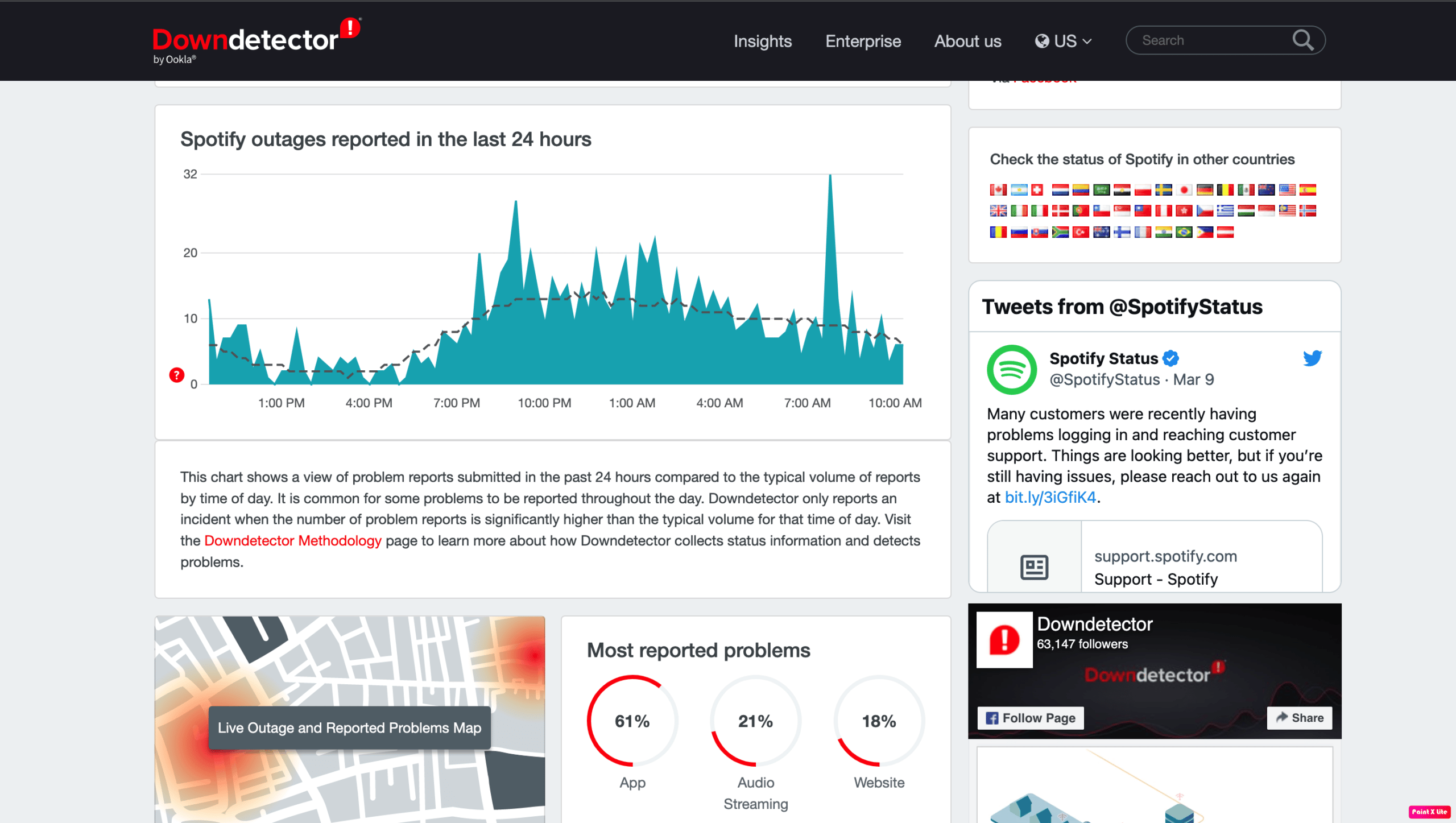
Verifique los servidores de Spotify si están caídos antes de verificar su configuración. Si marca esto, puede ahorrar mucho tiempo. Hay muchas razones por las que los servidores de Spotify están caídos, algunos de ellos son mantenimiento u otros problemas de software. Debido a esto, ocurrirán errores de conectividad y red con su aplicación Spotify.
Puede consultar la página de Downdetector para Spotify. Down detector acumula informes realizados por sus usuarios para ciertos programas y es un sitio web basado en el usuario. Estos informes se muestran numéricamente por hora. Este paso es eficiente, ya que al consultar su página de Spotify, podrá averiguar si otros usuarios también informan problemas con el servidor de Spotify.
Paso II: Póngase en contacto con el servicio de atención al cliente
Ponerse en contacto con el servicio de atención al cliente también puede ayudar a solucionar el problema del error de inicio de sesión 404 de Spotify, ya que puede ser de ayuda conectarse con un empleado que tiene acceso directo a su cuenta de Spotify.
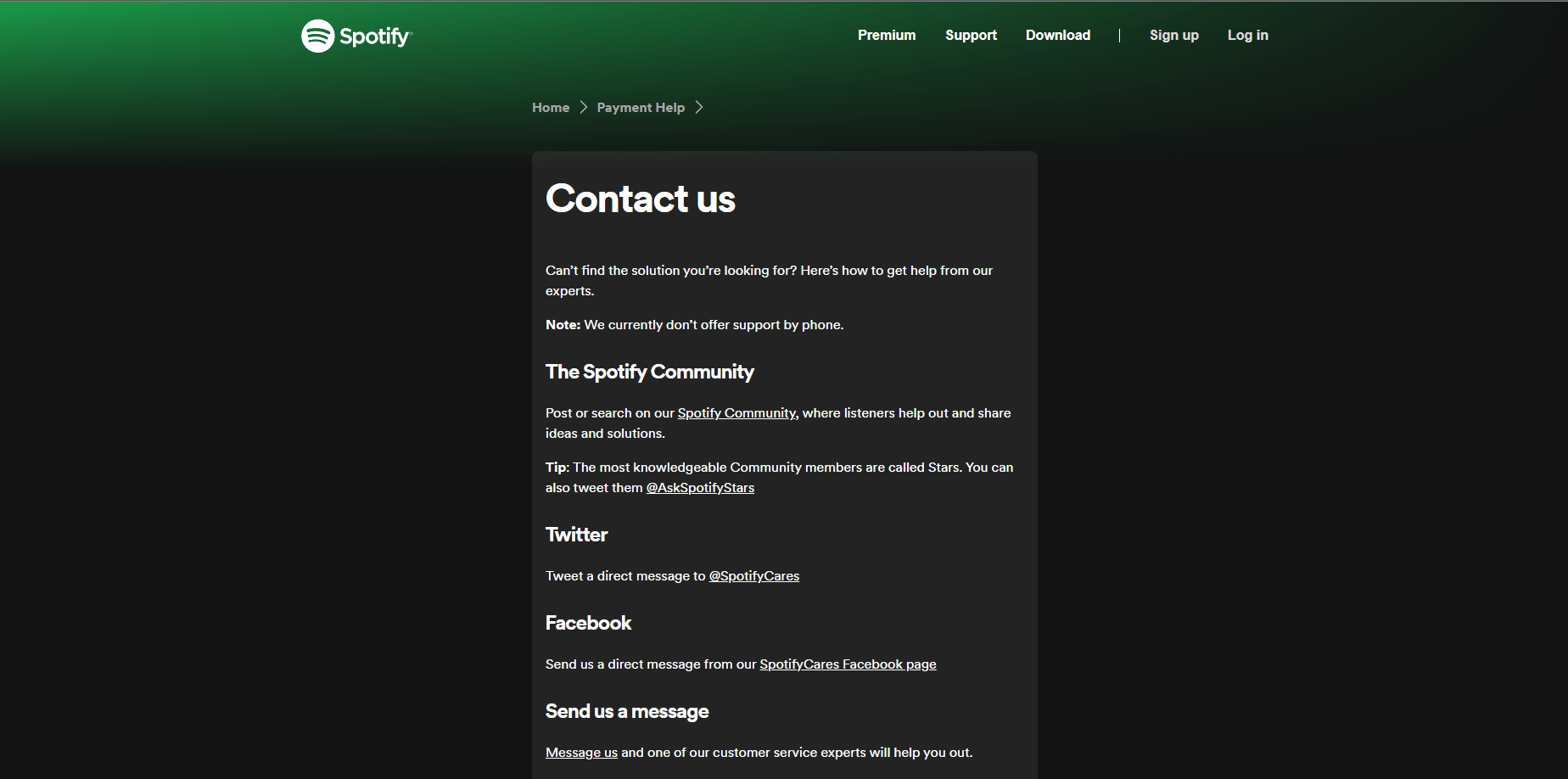
Recomendado:
- Arreglar Android sin error de comando
- Arreglar Amazon Music sin descargar el error 200
- 13 mejores descargadores de listas de reproducción de Spotify
- Solucionar el error de Spotify en PS5
Espero que al leer este artículo se aclaren todas tus dudas sobre cómo solucionar el problema de no poder iniciar sesión en Spotify con la contraseña correcta . No se asuste cuando se encuentre con este problema porque puede probar las soluciones que hemos proporcionado anteriormente y resolver el problema. También hemos proporcionado las causas para que nuestros lectores se den cuenta de por qué está sucediendo este problema. Debe consultar nuestra página regularmente para obtener actualizaciones. Si tiene alguna sugerencia o consulta, déjela en la sección de comentarios a continuación.
